YouTube, akıllı telefon veya tablet gibi cihazlarda genelde sorunsuz şekilde çalışmaktadır. Fakat bazı kullanıcılar, YouTube’un televizyonda açılmıyor olduğuna yönelik ifadelerde bulunuyorlar. YouTube, akıllı televizyonunuzda çalışmıyorsa bunun nedeni muhtemelen ufak tefek sorunlardır. Bu sorunların başında da internet bağlantınızın kararsız bir şekilde çalışmasıdır. Şimdi başta internetinizin sağlıklı çalışıp çalışmadığını kontrol etmekle birlikte alabileceğiniz bazı önlemlerden bahsedeceğiz.
YouTube Televizyonda Neden Açılmıyor?
İnternet bağlantısı sorunu
YouTube’un Akıllı TV’de çalışmamasının en yaygın nedenlerinden biri kararsız bir internet bağlantısıdır. Bu sorunlu bir modem, ağa bağlı çok fazla cihaz veya yakındaki diğer elektronik cihazların neden olabileceği bir müdahale nedeniyle olabilir.
Tarayıcıyla ilgili sorunlar
Eski bir web tarayıcısı kullanıyorsanız veya YouTube tarafından desteklenmeyen bir tarayıcı kullanıyorsanız, içerik yükleme sorunlarına neden olabilir. Ayrıca tarayıcınızda belirli güvenlik ayarlarını etkinleştirdiyseniz. Bu ayarlar, YouTube videolarının yüklenmesini engelleyebilir ve aynı zamanda diğer sorunlara da yol açabilir.
Yazılım güncellemeleri yüklenmemiş
Cihazınızda güncel olmayan yazılım, videoların oynatılması ve YouTube ile ilişkilendirilen diğer araçlarla sorunlara neden olabilir. Düzenli güncellemeleri yüklemek, her şeyin sorunsuz çalışmasını ve herhangi bir hata veya sorunun hızla giderilmesini sağlar. Cihazınızın optimal şekilde çalışması için güncel kalmayı sağlamak önemlidir.
Cihazda çok fazla veri depolama
Zaman içinde cihazlarımız veri ile dolar ve bu sonunda cihazın nasıl çalıştığını ve performansını etkileyebilir. Bu sorun, YouTube videolarını yayınlamayı da içermektedir.
Uygulamalar için yetersiz bellek ayrılması
Cihazlarımıza uygulama yüklerken, genellikle her uygulamanın çevrimiçi kaynaklardan veri erişmeye veya içerik yüklemeye çalışırken ne kadar alanı olduğunu hatırlamamız gerekir. Uygulamalar için yeterli bellek ayırdığınızdan emin olun.
YouTube Televizyonda Açılmıyor Sorunu İçin Çözüm Önerileri
Sorun Gidermeye Başlamadan Önce Akıllı TV Modelinizi Kontrol Edin
İlk olarak, sahip olduğunuz akıllı TV modelinin YouTube TV ile uyumlu olup olmadığını kontrol etmelisiniz. Eğer uyumlu değilse, ne yaparsanız yapın, YouTube TV çalışmayacaktır.
Örneğin eski Samsung modelleri YouTube TV uygulaması ile uyumlu değildir. Genel olarak 2016’dan önce piyasaya sürülen modeller YouTube TV’yi çalıştıramaz. Dolayısıyla 2016’dan önce satın aldığınız bir Samsung TV’niz varsa, muhtemelen YouTube TV uygulaması onda çalışmayacaktır. Samsung’un resmi web sitesinde yayınladığı YouTube Uyumlu TV’ler listesine buradan ulaşabilirsiniz.
Eğer akıllı TV’niz uyumlu ise diğer çözümlere geçebilirsiniz.
İnternet Bağlantınızı Kontrol Edin
YouTube akıllı televizyonda çalışmıyorsa, yapmanız gereken ilk şey sorunun YouTube’a özel olup olmadığını kontrol etmektir. Herhangi bir web sitesine erişemiyorsanız, modeminizi yeniden başlatmayı deneyebilirsiniz.
Diğer sitelere erişebiliyorsanız ancak YouTube’a erişemiyorsanız, bu muhtemelen sitenin kendisiyle ilgili bir sorundur. Dolayısıyla Google’ın bunu düzeltmesini beklemekten başka yapabileceğiniz bir şey yok. Ancak YouTube’a ve diğer sitelere sorunsuz bir şekilde erişebiliyorsanız, sorununuz büyük olasılıkla televizyonunuzla alakalıdır. Bu sebeple aşağıdaki yöntemlere göz atmaya devam edin.
Kablo Bağlantılarını Kontrol Edin
Cihazlar arasındaki tüm kabloların güvenli bir şekilde takılı olduğundan emin olun. Bu kablolar, güç kablosu ve tüm HDMI veya ethernet kablolarını içermektedir.
Bu kabloları kontrol etmenize rağmen sorun devam ediyorsa, farklı kablolar kullanmayı deneyin. Bir şekilde zarar görmediklerinden emin olmak için bu önerimizi dikkate almanızı tavsiye ederiz. Ayrıca televizyonunuzu WiFi yerine doğrudan kablo ile modeme bağlamayı deneyebilirsiniz.
Cihazınızı Yeniden Başlatın
Cihazınızı yeniden başlatmak, aralıklı hatalara veya donmalara neden olan birçok yazılım sorununun çözümü için yapılabilecek şeylerin başında gelmektedir. Yani başka bir şey yapmadan önce bu yöntem, denemeye kesinlikle değer.
Android TV’yi yeniden başlatmak için Home düğmesine 10 saniye boyunca, ekran kararana kadar basılı tutun. Veya ana ekrandan güç menüsünü açtıktan sonra Yeniden Başlat‘ı seçebilirsiniz.

Güncellemeleri Kontrol Edin
YouTube uygulamanız güncel değilse, şu anki mevcut sürümüyle çalışmıyor olabilir. Çoğu akıllı televizyonun otomatik yazılım güncellemeleri vardır. Ancak cihazınız otomatik olarak güncellenmiyorsa güncellemeleri manuel olarak kontrol edin.
Bunun için şu adımları takip edebilirsiniz:
- Ayarlar menüsünü açın.
- Yazılım Güncellemesi‘ni Seçin
- Şimdi Güncelle‘yi (veya benzer bir seçeneği) seçin.
Önbelleği Temizleyin
Önbelleği temizlemek, YouTube uygulamanızla ilgili sorunları çözmenize yardımcı olabilir. Uygulama açılmadığında, kilitlendiğinde, donduğunda veya yanıt vermediğinde önbelleği temizlemek yardımcı olabilir.
Bu işlem, hangi cihazı kullandığınıza bağlı olarak bu bilgiler değişiklik gösterecektir. Dolayısıyla kullanım kılavuzunu kontrol ederek veya internette ufak bir arama yaparak bunu yapabilirsiniz.
YouTube’u Silip Yeniden Yükleyin
YouTube uygulamanızın önbelleğe alınmış verileri, uygulamanızın kararlı şekilde çalışmasına engel olabilir. Uygulamayı silip yeniden yüklediğinizde yeni bir başlangıç yapmış olursunuz.
Mevcut bir güncelleme varsa, bazı akıllı TV’ler uygulamalarını otomatik olarak günceller. YouTube uygulamanız güncelse, silip yeniden yüklediğinizde başka hiçbir şeyin yeniden yüklenmesi gerekmez.
Akıllı Televizyonda YouTube Nasıl Sıfırlanır?
Akıllı televizyonunuz, muhtemelen zaten bildiğiniz gibi uygulamalar üzerinde çalışır. Akıllı telefonunuzdaki veya tabletinizdeki uygulamalar gibi bu uygulamalar da güncellenebilir.
Uygulamaya bağlı olarak, bu güncellemeler yeni özellikler içerebilir. Güncellemeler, hata düzeltmelerini veya güvenlik geliştirmelerini içerir. Ama ya önceki sürümünüze geri dönmek isterseniz? Örneğin uygulamayı güncellemek, YouTube’u bozarsa? Böyle bir durumda, akıllı televizyonunuzda YouTube’u sıfırlama işlemini nasıl yapabileceğinize değineceğiz.
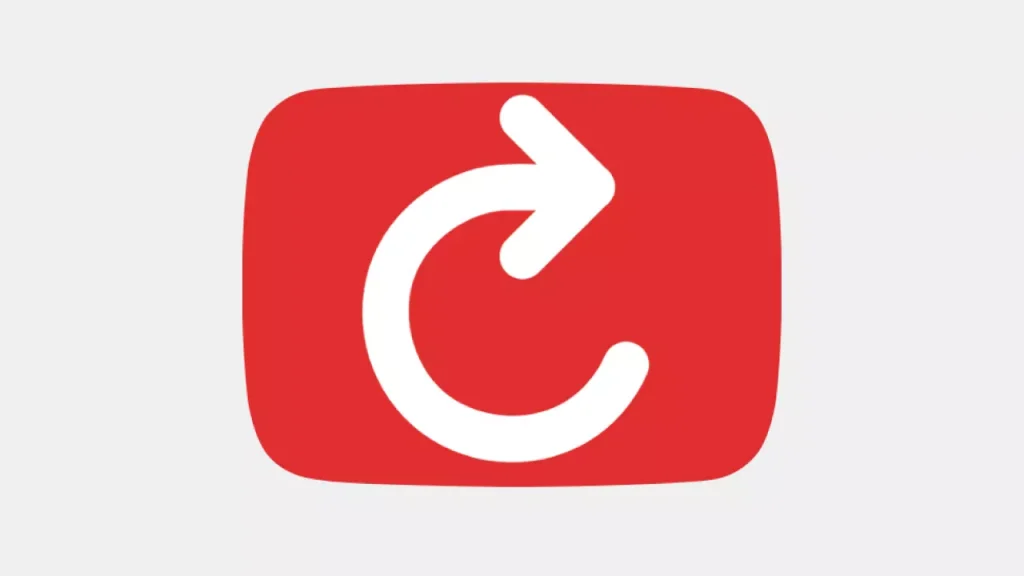
Öncelikle YouTube hesabınızdan çıkış yaptığınızdan emin olun. Sağ köşedeki profil simgesine gidip “Oturumu Kapat”ı ve ardından “Oturum Aç”ı seçin.
Akıllı TV’nizde YouTube uygulamasını sıfırlamak için önbellek verilerini de temizleyebilirsiniz. Bu, YouTube hesabınızla ilgili kaydedilmiş tüm bilgileri kaldırmanızı sağlayacaktır. Bunlara izleme ve arama geçmişiniz de dahildir.
Bunu yapmak için akıllı TV’nizdeki YouTube uygulamasından Ayarlar menüsüne gidin. Oradan Tarama Verilerini Temizle‘ye (veya benzeri bir ifadeye) gidin. Ardından Önbelleğe Alınmış Görüntüler, Dosyalar ve Çerezler ve Diğer Site Verileri kutucuklarını işaretleyin.
Önbelleği temizledikten sonra YouTube’u tekrar kullanmayı deneyin ve sorunun çözülüp çözülmediğini kontrol edin. Aksi takdirde, akıllı TV’nizde YouTube uygulamasını kaldırıp yeniden yüklemek de işinizi görecektir.

